设置单元格格式可以改变数据的显示样式,Excel内置了很多常用的格式,比如数值、分数、百分比、日期格式等,倘若不能满足要求,还可以进行自定义设置。
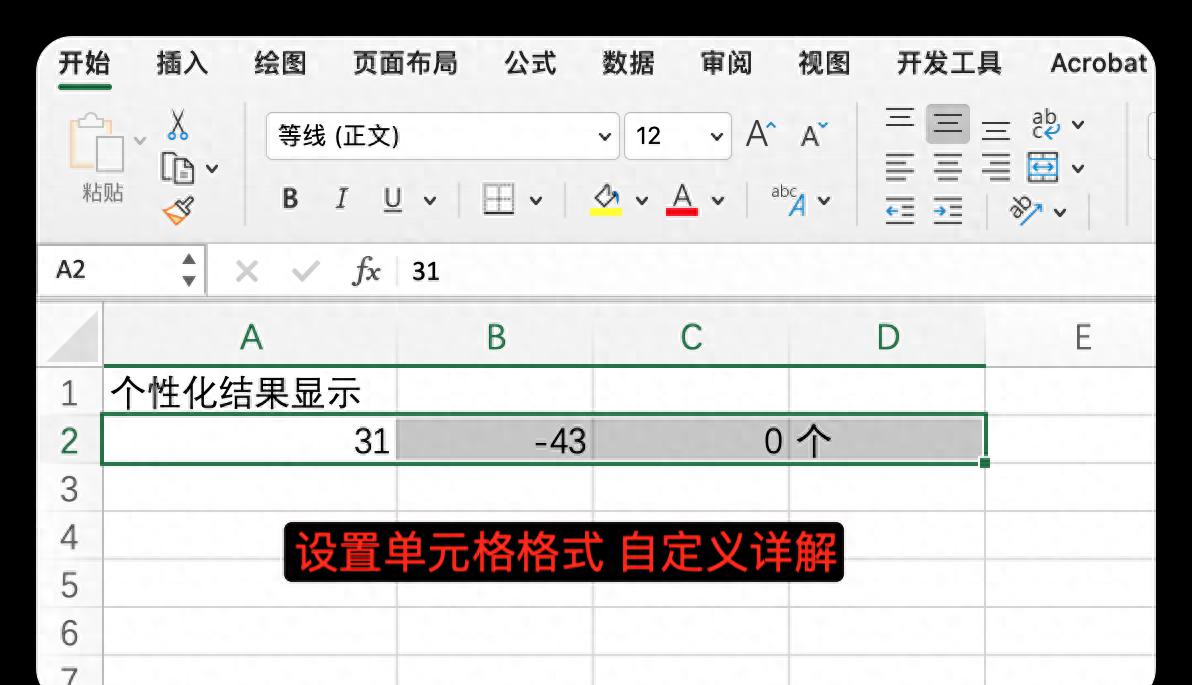
很多人对于这个自定义单元格格式表示不理解,各种符号组合就像是在看“天书”,那么今天就来简单解析一下它的一些“编码规则”。
我们选择了四个单元格,是因为自定义单元格格式支持4个条件,每个条件为一段,满足一种条件就以某种形式显示出来。
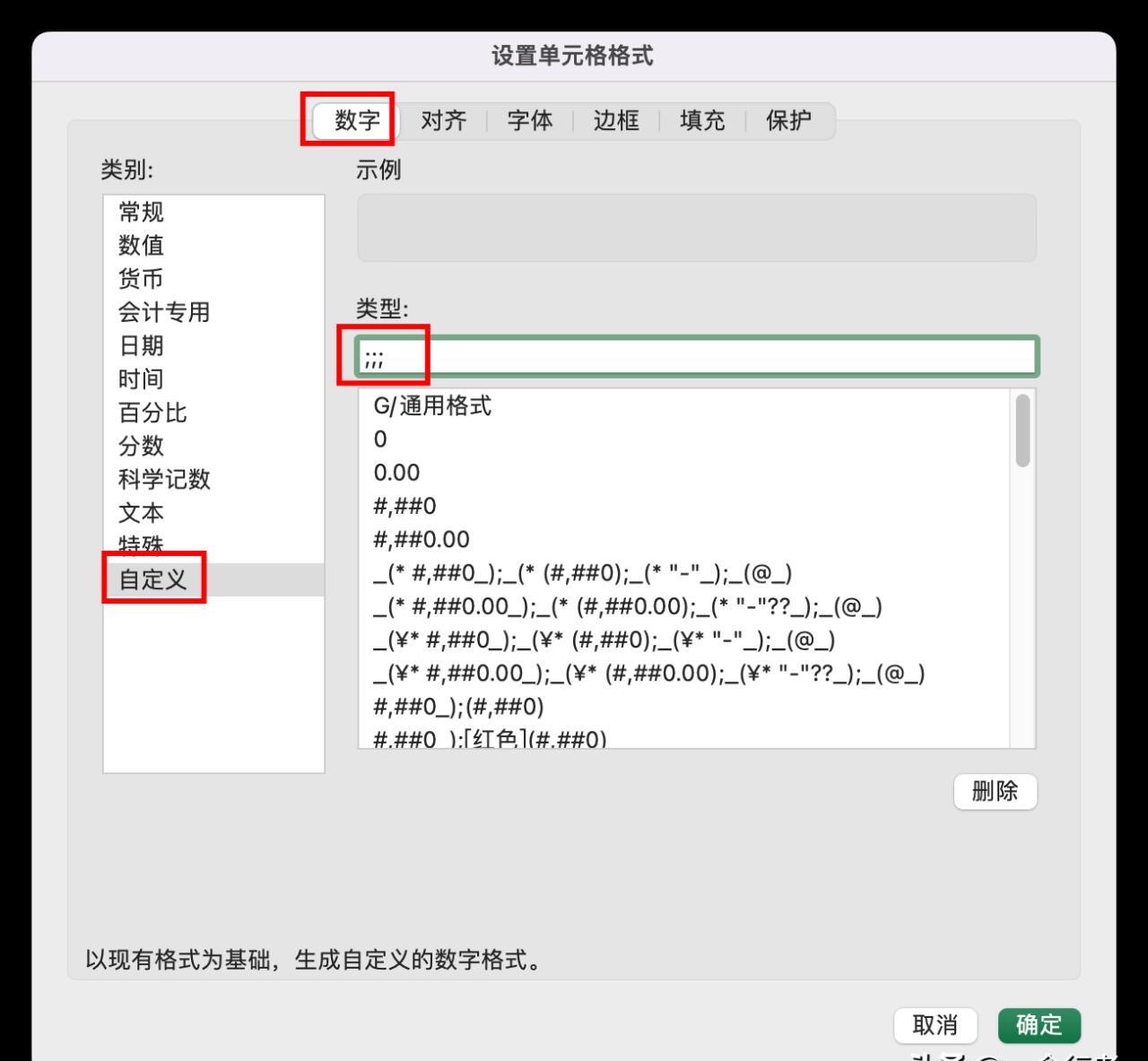
选中A2:D2单元格,Ctrl 1设置单元格格式-数字选项中的自定义,类型设置为三个分号
;;;
那么这三个分号代表了什么呢?其实分号是四个条件的分隔符,当条件满足时就显示,否则就不显示,这里只有分号,不满足任何条件,即使单元格中输入了内容,也会显示为空白。
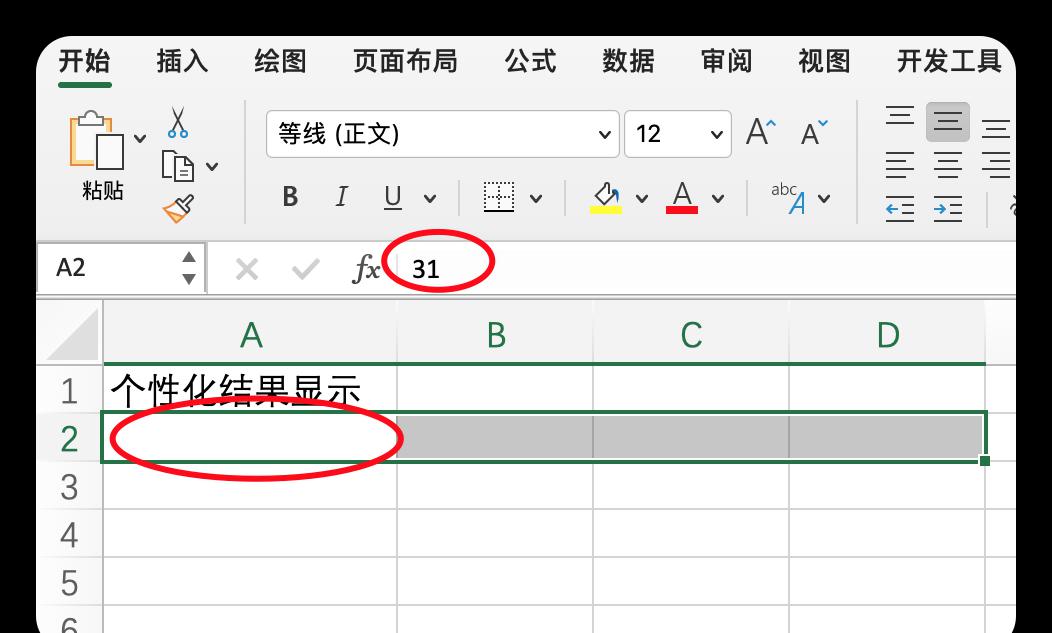
如图所示,A2:D2单元格的内容“被隐藏”了,通过其编辑框可以看到单元格实质上是有内容的,只是显示样式为空白,这就是三个分号的展示效果。
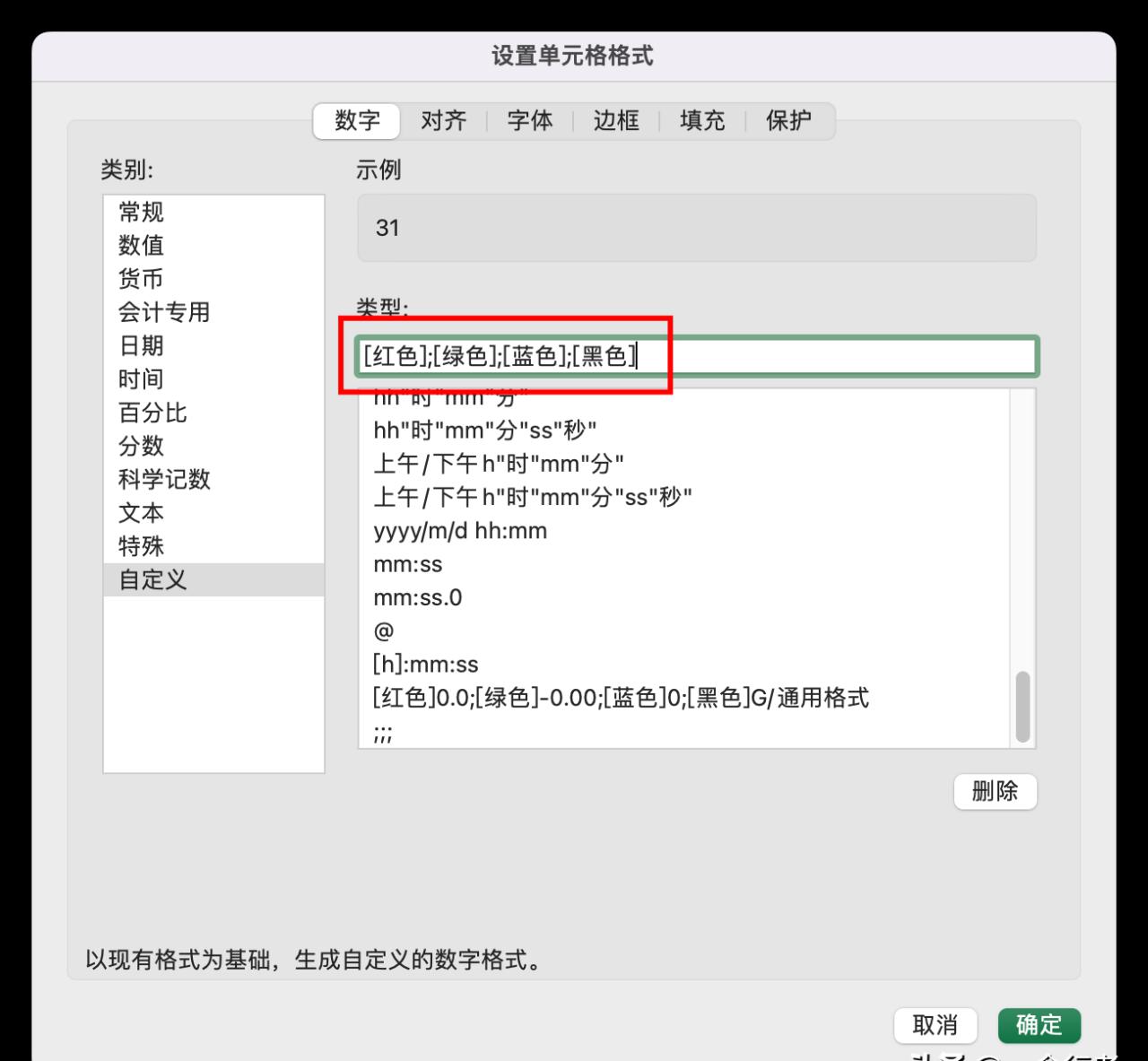
再次设置单元格格式
[红色];[绿色];[蓝色];[黑色]
加上显示样式后,更加清晰的看出分号的作用,它就是这4组样式的分割符号。
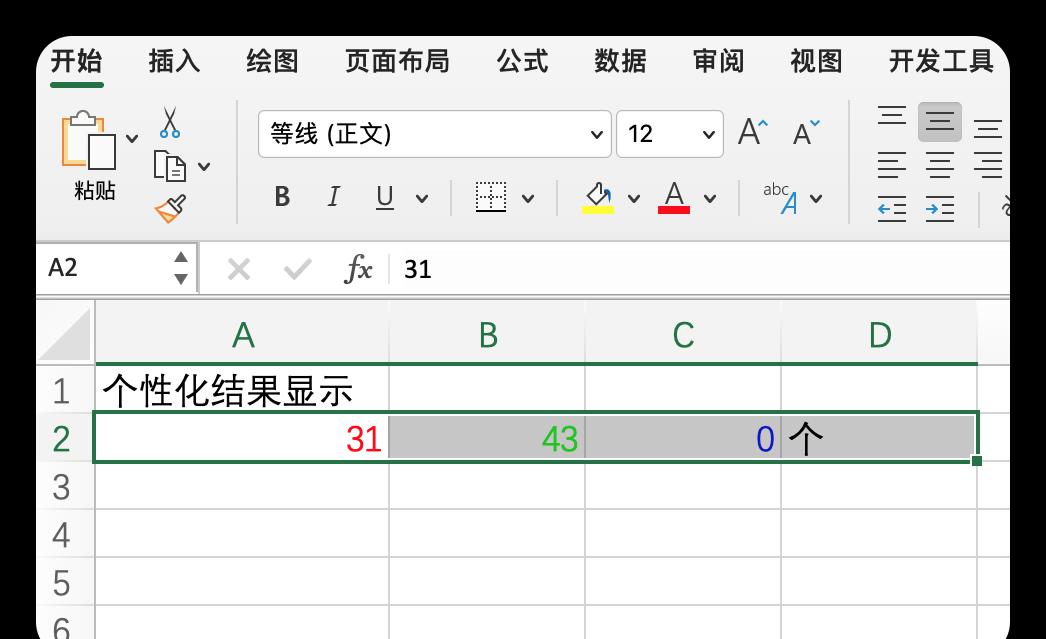
第一段代表的是当数值大于0时,显示为红色
第二段代表的是当数值小于0时,显示为绿色
第三段代表的是当数值为0时,显示为蓝色
第四段代表的是当不为数字类型时,显示为黑色
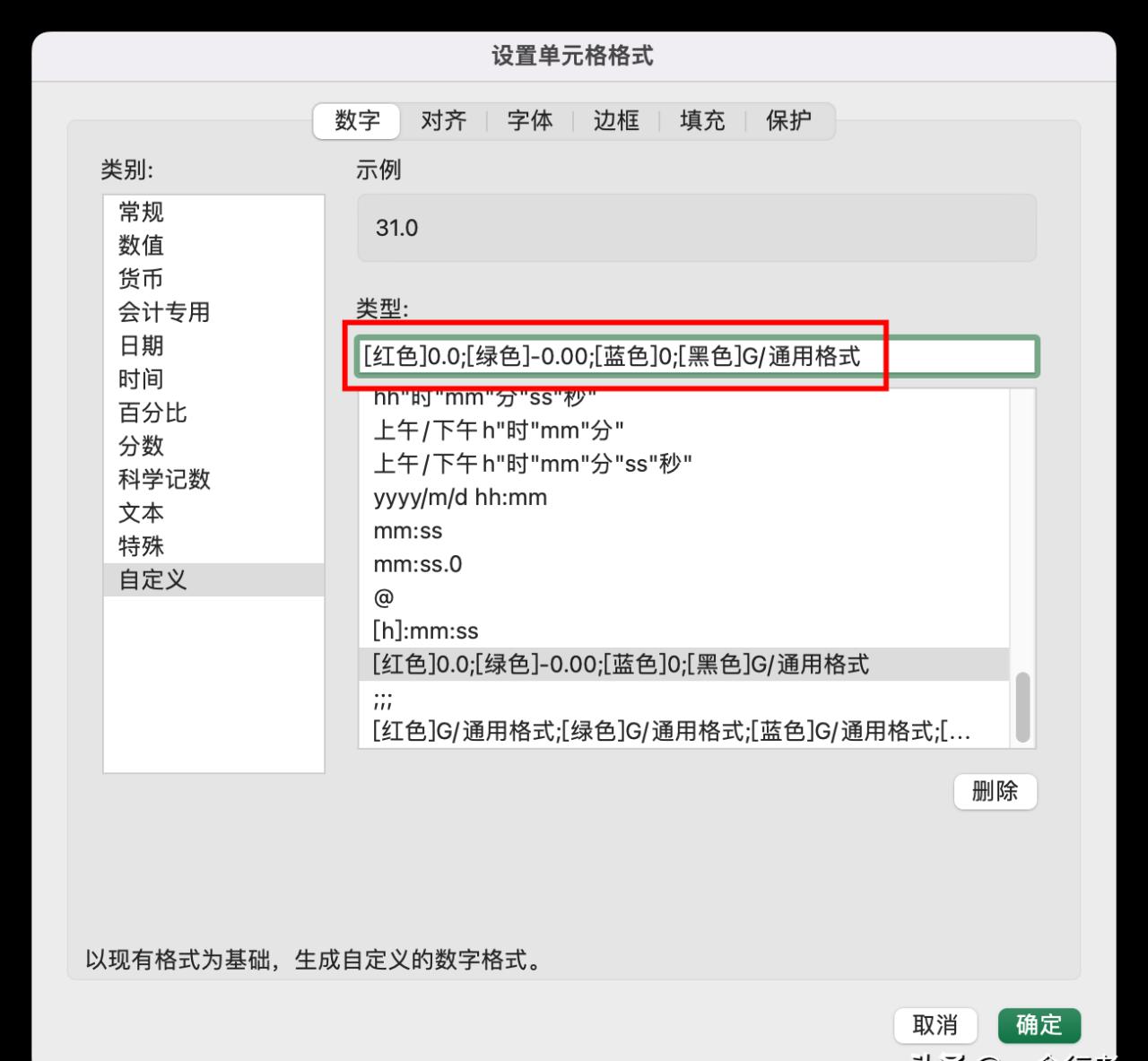
进一步对其进行改进,不但显示不同的颜色,还要控制其小数位数。
[红色]0.0;[绿色]-0.00;[蓝色]0;[黑色]G/通用格式
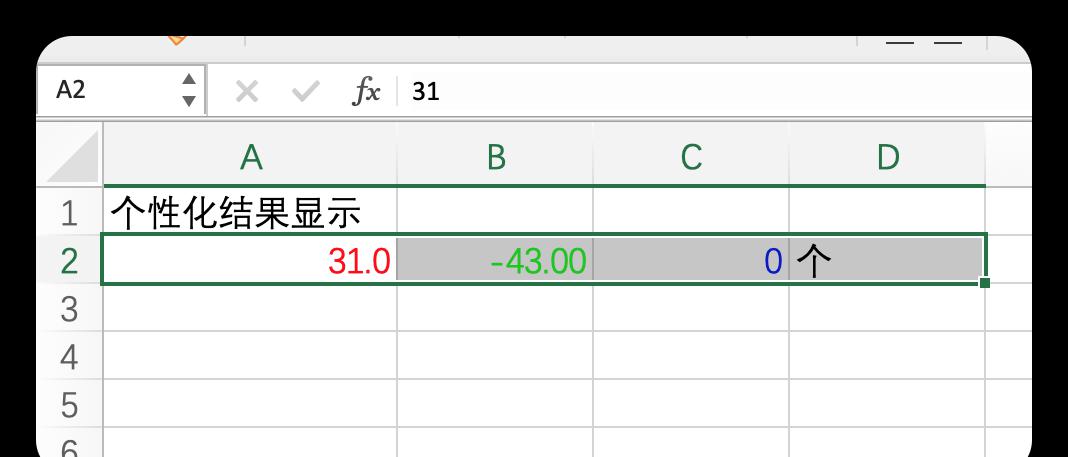
第一段代表的是当数值大于0时,显示为红色且保留1位小数
第二段代表的是当数值小于0时,显示为绿色且显示为负数并保护2位小数
第三段代表的是当数值为0时,显示为蓝色且显示为0
第四段代表的是当不为数字类型时,显示为黑色的“非数字内容”本身。
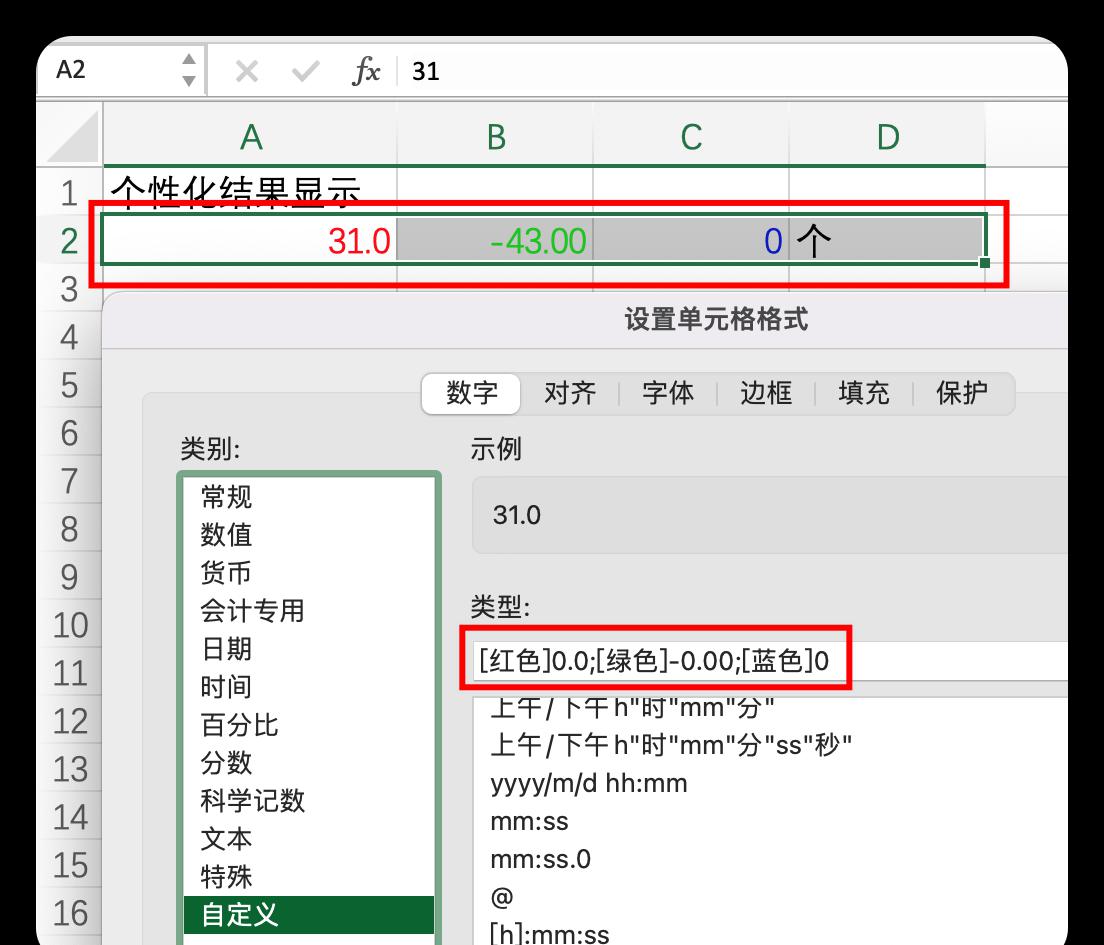
[红色]0.0;[绿色]-0.00;[蓝色]0
自定义单元格格式最多可设置4组条件,当然也可以少于4个,当只设置3组时,非数值的内容就原样显示,也就是说没有对“个”的显示样式进行控制。
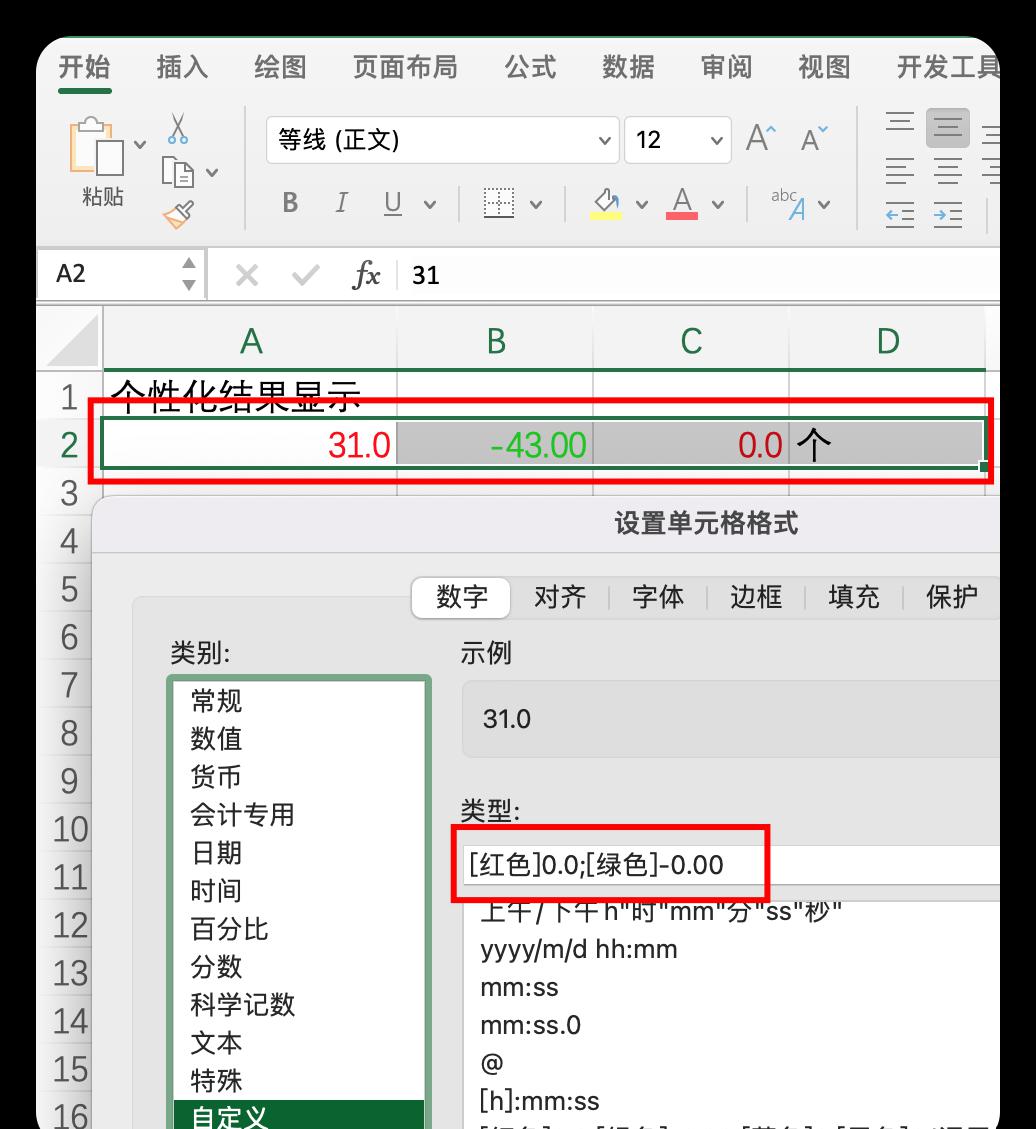
进一步减少条件,只有正负两种情况
[红色]0.0;[绿色]-0.00
这样,0就是非负数,所以显示为红色,而“个”原样显示。
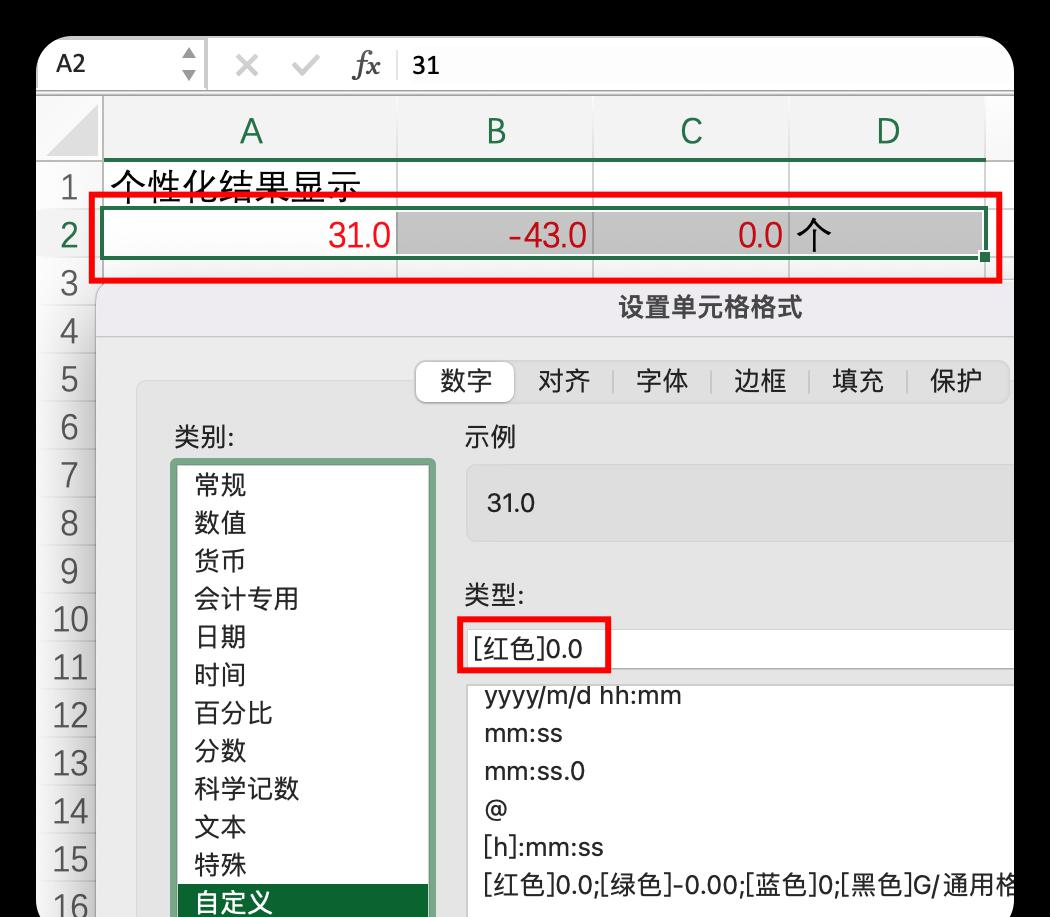
如果只设置一组样式
[红色]0.0
那么条件就变成了是否为数值的判断,若为数值则显示为红色且保留1位小数。
另外,需注意最后加不加分号其意义是不同的。
[红色]0.0;
这其实是两组样式,当单元格中非负数时显示红色并保留1位小数,负数则显示空白,而非数值原样显示。
知道了它的运行机制,稍加练习慢慢就掌握它的规律了,熟悉这些会让你在设置显示格式方面得心应手。









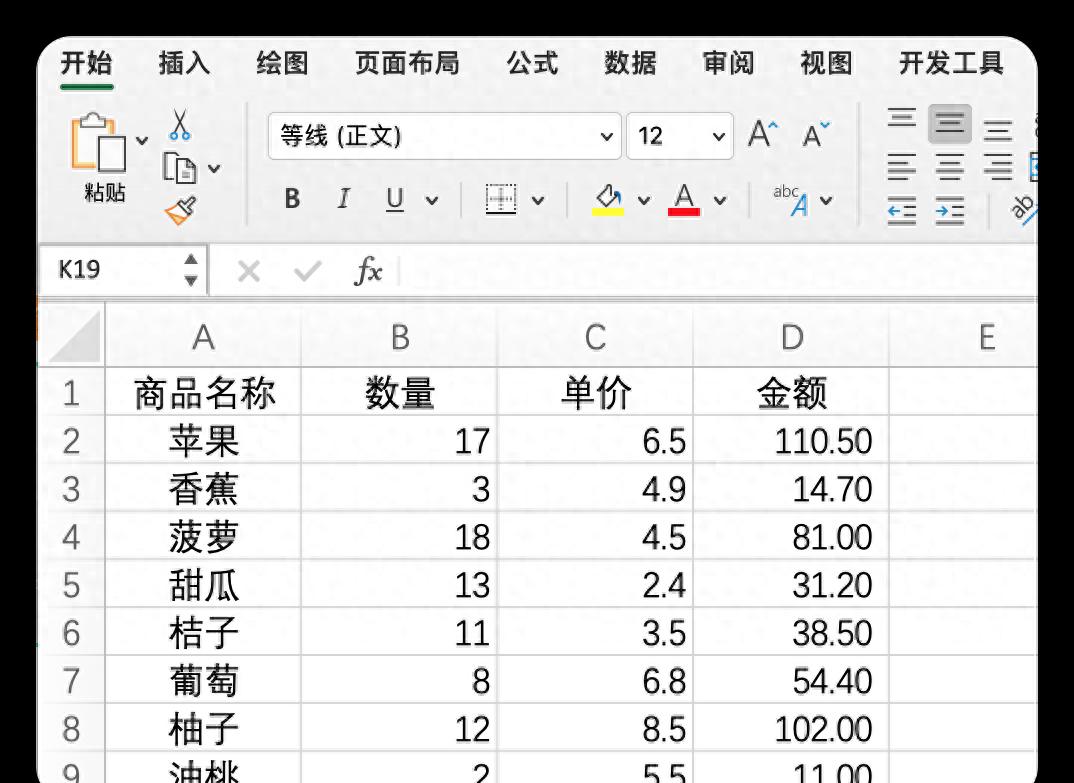
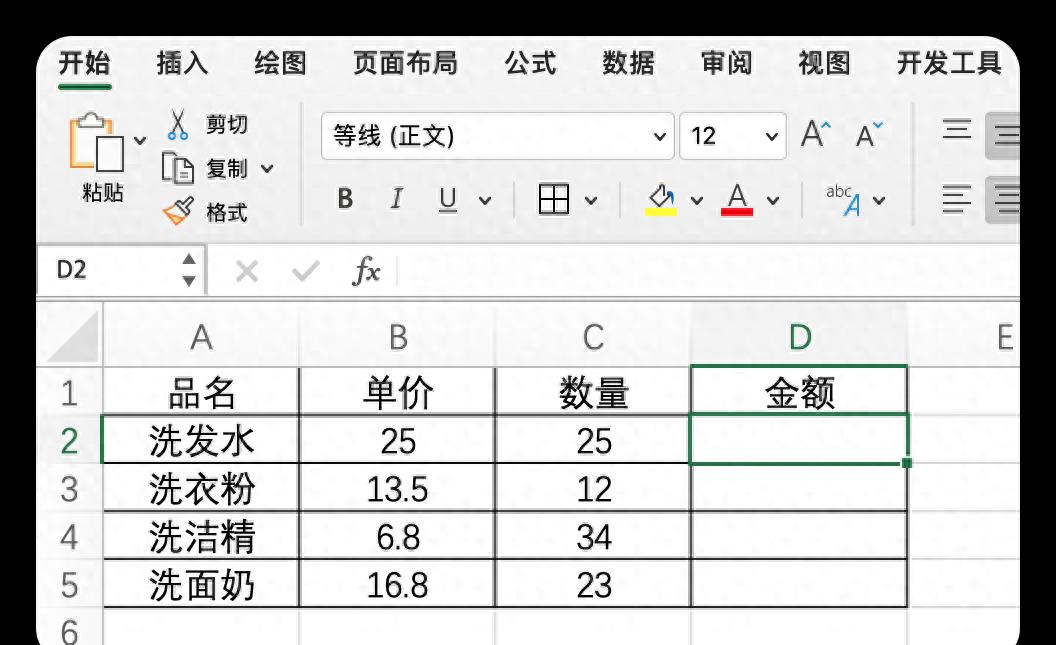
评论 (0)